Rumus Excel Penting Diketahui: Pengurangan, Perkalian, Penjumlahan
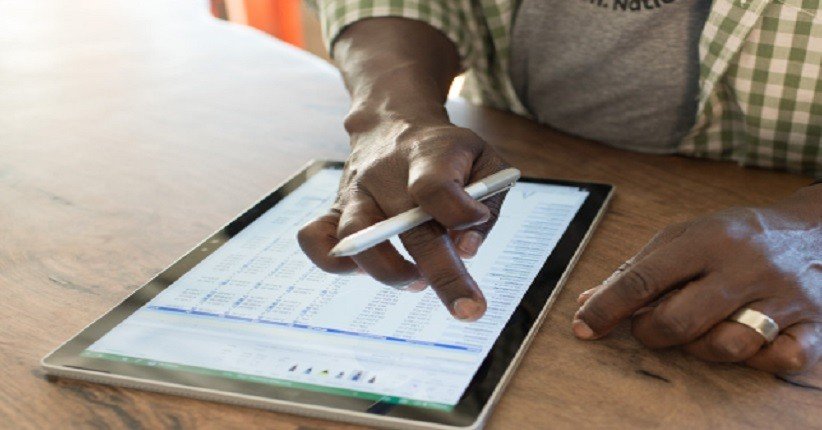
JAKARTA, arenagadget.id - Microsoft Excel sudah tidak asing lagi bagi sejumlah orang. Ada rumus Excel penting diketahui: pengurangan, perkalian, penjumlahan dapat dengan mudah dioperasikan di platform.
Microsoft Excel, aplikasi spreadsheet, memungkinkan Anda membuat, melihat, mengedit, dan berbagi file dengan cepat dan mudah. Anda bisa mengelola table dan workbooks melalui Excel.
Software Excel ini dapat digunakan juga para pekerja akuntasi dan audit di mana saja. Agar lebih mudah mengoperasikannya, Anda perlu tahu rumus-rumus penting.
Setidaknya, ketahui terlebih dulu rumus basic yang dapat digunakan di Microsoft Excel. Misalnya, rumur pengurangan, perkalian, dan penjumlahan.
Rumus Pengurangan Menggunakan Referensi Sel
Referensi sel mengkombinasikan huruf kolom dan baris angka, seperti A1 atau F345. Bila Anda menggunakan referensi sel dalam rumus bukan nilai sel, Anda bisa mengubah nilai tanpa harus mengubah rumus.
1. Ketik angka di sel C1 dan D1. Misalnya, 5 dan 3
2. Di sel E1, ketik tanda sama dengan (=) untuk memulai rumus
3. Setelah tanda sama dengan, ketik C1-D1
4. Tekan Return. Jika menggunakan contoh angka, hasilnya adalah 2
Rumus Pengurangan Dua atau Beberapa Angka Dalam Sel
1. Klik sel kosong mana saja, lalu ketik tanda sama dengan (=) untuk memulai rumus
2. Setelah tanda sama dengan, ketik beberapa angka yang dipisahkan dengan tanda minus (-). Misalnya, 50-10-5-3
3. Tekan Return. Jika Anda mengunakan contoh angka hasilnya adalah 32
Rumus Penjumlahan Menggunakan Referensi Sel
Referensi sel mengkombinasikan huruf kolom dan baris angka, seperti A1 atau F345. Bila Anda menggunakan referensi sel dalam rumus bukan nilai sel, Anda bisa mengubah nilai tanpa harus mengubah rumus.
1. Ketik angka seperti 5 di sel C1. Lalu, ketik angka lain seperti 3, di D1
2. Di sel E1, ketik tanda sama dengan (=) untuk memulai rumus
3. Setelah =, ketika C1+D1
4. Tekan Return. Jika menggunakan contoh angka, hasilnya 8
Mendapatkan Jumlah Total dengan Cepat
1. Ketika beberapa angka dalam kolom atau dalam baris. Lalu, pilih rentang sel yang baru saja diisi
2. Pada bilah status, lihat nilai di samping Jumlahkan
Rumus Perkalian di Dalam Sel
Dikutip dari support Microsoft, Anda ingin mengetahui berapa banyak air botol yang Anda perlukan untuk konferensi pelanggan (Total peserta × 4 hari × 3 botol per hari) atau penggantian biaya perjalanan bisnis (Total mil × 0,46). Ada beberapa cara untuk mengalikan angka:
Untuk melakukan tugas ini, gunakan operator aritmatika * (tanda bintang). Misalnya, jika Anda mengetik = 5*10 dalam sel. Sel akan menampilkan hasil 50.



